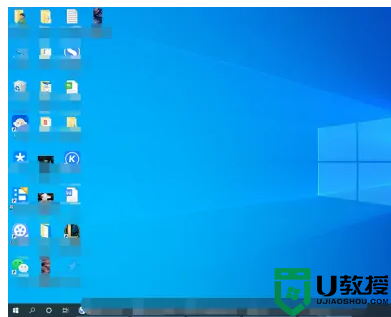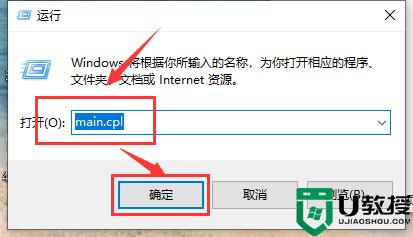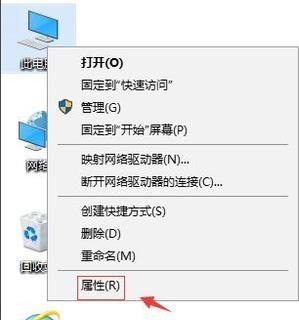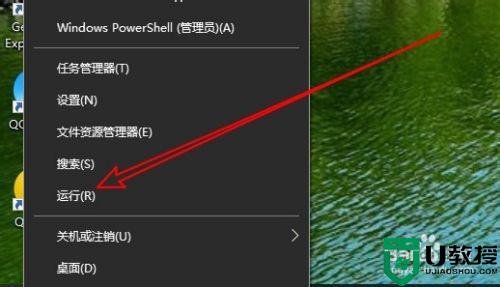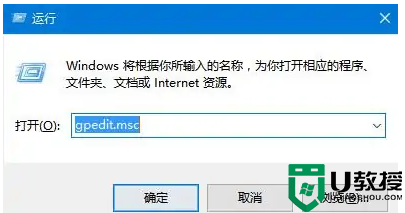为什么win10鼠标拖动不动文件 win10鼠标拖动不动文件的修复方法
时间:2022-02-13作者:mei
win10系统桌面上的所有文件都可以自由拖动,小伙伴们可以将文件拖动到心仪的位置。有时系统也会出现一点小问题,出现鼠标拖不动文件的情况,遇到此问题该怎么办?今天教程给大家介绍两种解决方法,大家可以试试看哦。
推荐:win10旗舰版下载
1、桌面上有一个word文档。
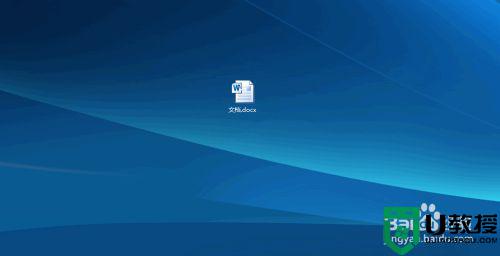
2、拖动鼠标发现无法拖动该word文档。
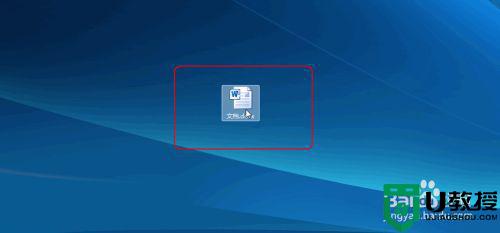
3、解决的办法通常有两种,第一种办法:点击左下角开始按钮。
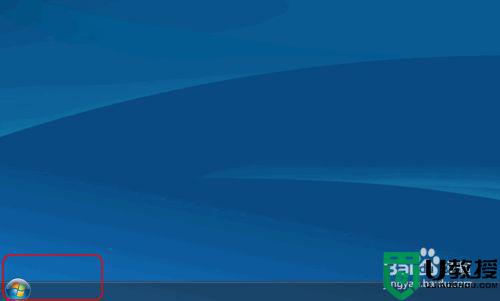
4、点击关机的向右箭头。
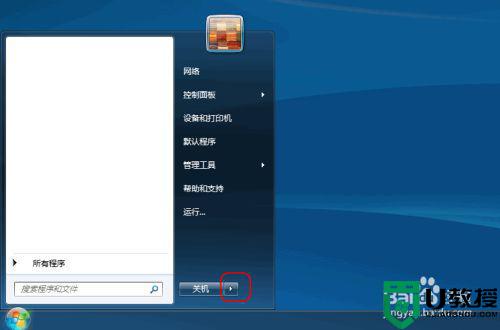
5、点击重新启动。
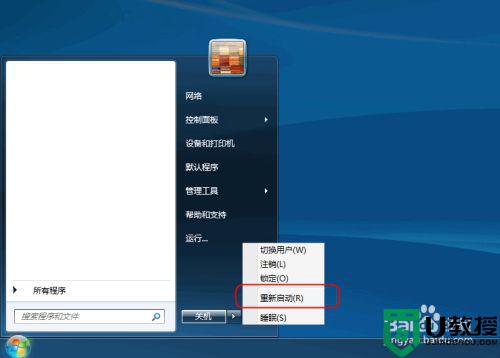
6、第二种办法:更快的办法,是按下ESC键一次或者两次。

7、经过测试,两种办法最后都可以让鼠标拖动文件了,至此操作成功。

win10鼠标拖不动文件的情况比较少见,如果是鼠标按键坏了,那只能换新的设备,要是系统设置问题,不妨参考教程来修复。